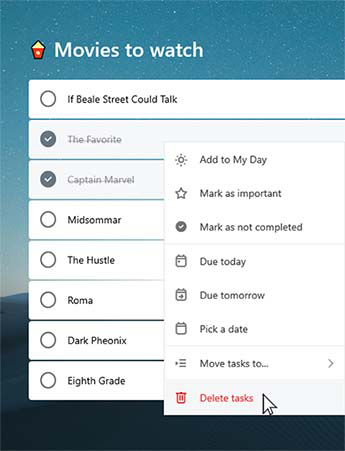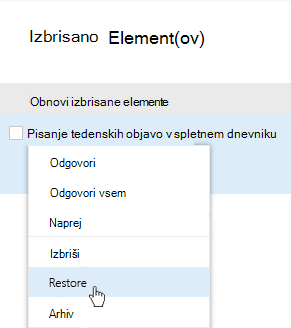Ustvarjanje, urejanje, brisanje in obnavljanje opravil
Velja za
Ustvarjanje opravila
Opravilo lahko ustvarite v razdelku + Dodajanje vnosnega polja opravila na katerem koli seznamu. Izberite polje, vnesite naslov opravila in pritisnite» Vrni «ali» ENTER «. Vaš novi opravek bo dodan na dno seznama.
Urejanje opravila
Če želite preimenovati opravilo, izberite opravilo, da odprete pogled s podrobnostmi. Ko ste v pogledu s podrobnostmi, lahko kliknete ali tapnete naslov opravila. Kazalec bo prikazan v polju» naslov opravila «, vi pa boste lahko preimenovali ali uredili naslov.
Brisanje opravila
Če želite izbrisati opravilo, v spodnjem desnem kotu pogleda opravila izberite ikono smetnjaka. Če pa ste vklopili priročne menije v nastavitvah, lahko kliknete z desno tipko miške in izberete Izbriši izbrano opravilo , če ste na namizju. V sistemu Android in iOS lahko podrsnite od desne proti levi, da izbrišete.
Brisanje več opravil
|
Zdaj je najpreprostejši način za množično brisanje opravil na namizju v aplikaciji splet, Windows ali Mac. Če ste v sistemu Windows, morate najprej preveriti, ali so v nastavitvah vključeni priročni meniji. SHIFT – kliknite, če želite izbrati želena opravila, nato pa z desno tipko miške kliknite, če želite dostopati do kontekstnega menija in kliknite Izbriši opravila. |
|
Prejmite obvestilo pred izbrisom opravila
Če se želite prepričati, da nobena vaša opravila ali seznami niso izbrisani po nesreči, naši mobilni programi samodejno zahtevajo potrditev pred brisanjem. To funkcijo lahko vklopite ali izklopite v namiznem ali spletnem programu. Če jo želite vklopiti, izberite svoje uporabniško ime ali sliko profila, nato pa potrdite polje ob možnosti potrdi pred brisanjem.
Obnovitev izbrisanega opravila
Ker so vaša opravila shranjena v storitvi Exchange Online in si jih lahko ogledate tudi med Outlookovimi opravili, lahko pomotoma izbrisana opravila obnovite v Outlooku:
|
|